鼠绘人物,用PS鼠绘穿婚纱的新娘
本篇教程通过PS鼠绘一个穿着婚纱的漂流新娘,步骤详细,本篇教程拿一张线稿,给其上色,鼠绘出一个完美的人物造型,整个色彩搭配比较鲜艳,喜欢的同学们一起来学习一下吧。
效果图:

操作步骤:
一、启动图像处理软件Photoshop,执行CTRL+N新建一个宽1500像素,高1900像素,分辨率为100的RGB图像,由于此图细节比较多,所以我们建立一个比较大的文件。然后新建一个图层,命名为线稿层,在此图层内用画笔工具画出人物线稿。此线稿一定要造型准确。

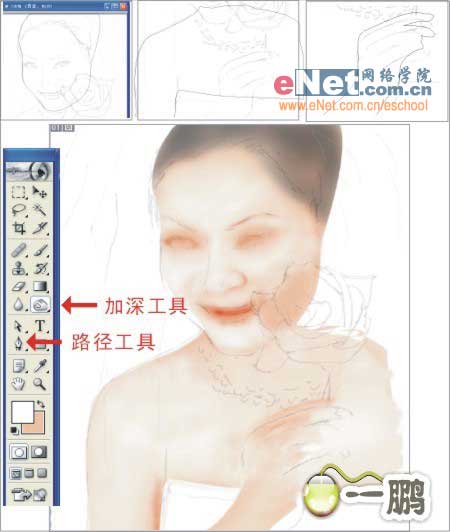
三、以鼻子为例来看一下细节部位的明暗处理方法。先用路径工具画出鼻形,转为选区,然后用加深工具先绘出左侧鼻翼边缘的暗部,如果觉得不自然,可以用模糊工具稍加处理;然后反选选区,再用加深工具绘出鼻子左边和下边的阴影部分。
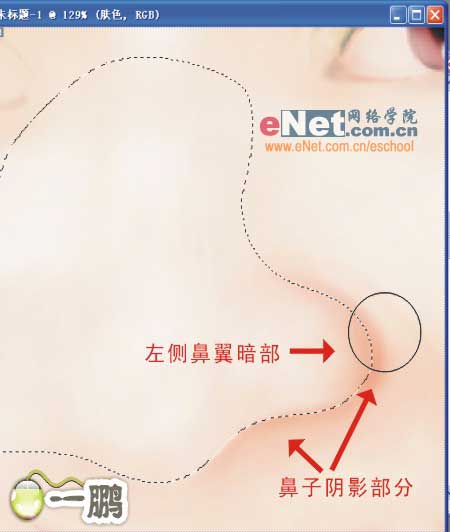
四、手和手臂的画法与鼻子一样,不过手的每根手指都得单独建立一个路径并转为选区,然后再用画笔工具画出每根手指的指甲;最后用加深和减淡工具对人物整体的明暗关系进行细致调整。

五、创建一个新图层,命名为眼睛层。画眼睛时一定要仔细,眼睑、眼仁、黑眼球、眼壁厚度等各部位都要单独建立路径,转为选区,用画笔工具选取相应颜色后,分别进行绘制,最后再用模糊工具使之更加自然。千万别忘了黑眼珠上的一点高光。

六、用路径工具画出眼睫毛和眉毛,转为选区,填充白色;然后把选区左移一点儿(只要能稍微显出一点儿白色即可,增加一些立体感),再填充黑色。最后用涂抹工具把睫毛向上方拉长。
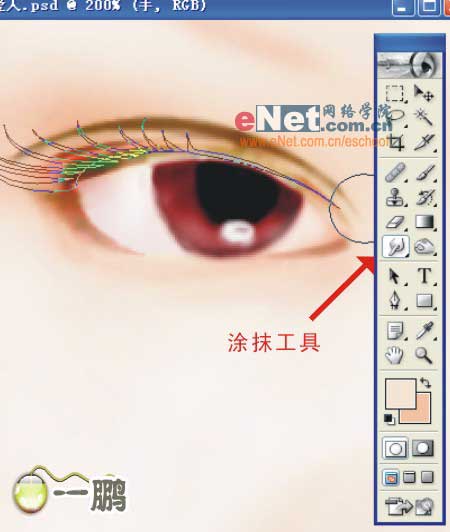
学习 · 提示
相关教程







